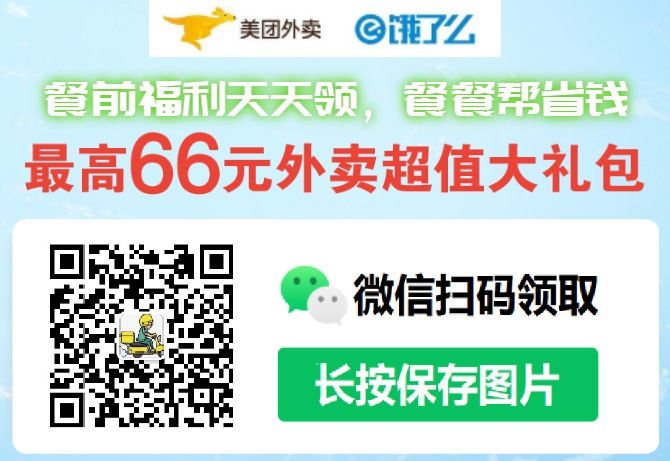这个问题问了很久了,因为自己有几次装双系统的经验,我这里来回答一下,给后面有这个问题的同学做个参考吧!欢迎指正。
==========================================================
如果你要安装linux系统,但是又不想换掉Win7的操作习惯,建议安装Win7+Linux双系统,随你个人喜好。下面介绍的是用U盘安装的方法。
首先,磁盘分区,其实计算机里面自带了一个磁盘分区工具,不过在这之前你要了解主分区、逻辑分区等等一大堆乱七八糟的专有名词,会让你一头雾水。(要是你拥有很好的计算机基础知识那就更好咯。)磁盘分区推荐一款分区工具,
傲梅分区助手:分区魔术师的终结者,傲梅分区助手是一款免费、专业级的磁盘分区工具,为用户提供简单、易用的分区管理操作。在这款软件下,你可以随意扩大、缩小、合并分区,相比分区魔术师,傲梅分区助手是中文操作界面,无理解障碍,界面简单容易上手。
怎么理解双系统?怎么安装?你的计算机好比是你的房子,房子有不同的装修风格,也就是不同的操作系统。安装双系统就好比把暂时没有使用的空间“租”给别人,但同时又不影响自己的使用,那么就得腾出一间房间出来(分配磁盘空间),然后把想装的系统安装到这个空间,再把大门的钥匙(用easybcd添加新的启动项)给“租”房子的人,两个系统就可以互不影响了。
1、分出空闲空间
在计算机右键“管理”->“磁盘管理”,压缩卷,压缩完之后会看到空闲空间变成绿色,或使用傲梅分区助手分出20G空闲空间(当然空间越大越好)。
2、下载一个Ubuntu的最新系统,现在有LTS 16.04版本的了,
下载Ubuntu | Ubuntu,弄清楚你的计算机是32还是64位的,下载对应的安装包。
3、软碟通,
编辑光盘映像文件,下载地址
UltraISO - EZB Systems, Inc,这是用于将你在上一步中下载的系统文件刻录成ISO文件的工具,你需要准备一个U盘,写入方式:
USB-ZIP+。教程参见:
使用UltraISO制作U盘启动盘。U盘启动盘做好之后,你还要进入BIOS设置一下U盘启动,启动盘做好之后不用管。
4.关闭计算机,插入已经做成启动盘的U盘,开始安装Ubuntu系统,图形化的安装界面,软件暂时不要安装,继续,当出现要手动分盘符的时候,
请选择“其它选项”
给20G空间进行分区操作,分配4个区间
第一次分区:“空闲”处点“+”,进行如下设置:
挂载点:“/”
大小:5120MB
新分区的类型:主分区
新分区的位置:空间起始位置
用于:EXT4日志文件系统
第二次分区:
“空闲”处,继续点“+”,如下设置,
挂载点:(不设置)
大小:2048MB
新分区的类型:逻辑分区
新分区的位置:空间起始位置
用于:交换空间
第三次分区:
“空闲”处,继续点“+”,如下设置,
挂载点:/boot (网上有的说不需要设置这项,但双系统引导时需要,先不要去理解这些)
大小:200MB
新分区的类型:逻辑分区
新分区的位置:空间起始位置
用于:EXT4日志文件系统
第四次分区:
“空闲”处,继续点“+”,如下设置,
挂载点:/home
大小:剩余全部空间,剩下显示多少,就多少
新分区的类型:逻辑分区
新分区的位置:空间起始位置
用于:EXT4日志文件系统
第四次分区完成后请不要点“安装”!!!
第四次分区完成后请不要点“安装”!!!
第四次分区完成后请不要点“安装”!!!
记得在下图所示的“安装启动引导器的设备:”选项中选择/boot所在盘符,这里的是/dev/sda5,至此,点击“安装”,一直等到出现安装完成重启的提示,重启就好了,然后你会发现,重启之后仍然是Windows,这时候你多半会骂这是哪个傻逼写的,不懂还在这里瞎逼逼。耐心点,看下一步~
5、安装 EasyBCD 2.3,这个软件是用于系统配置创建多重启动系统的引导文件,也就是新创建一个启动文件,可以让你的电脑在启动的时候,有进入何种系统的选择。
“添加新条目” -“Linux/BSD”-类型“Grub 2”驱动器“自动定位和加载”-“添加条目”,保存后重启计算机,计算机会提示你选择Windows还是“NeoSmart Linux”,选择后者,大功告成。
还有如果安装不成功,记得多试试,多查查文档。谢谢。
参考:
Linux公社 - Linux系统门户网站;
win7+ubuntu 13.04双系统安装方法
http://www.jianshu.com/p/2f0731274ee6